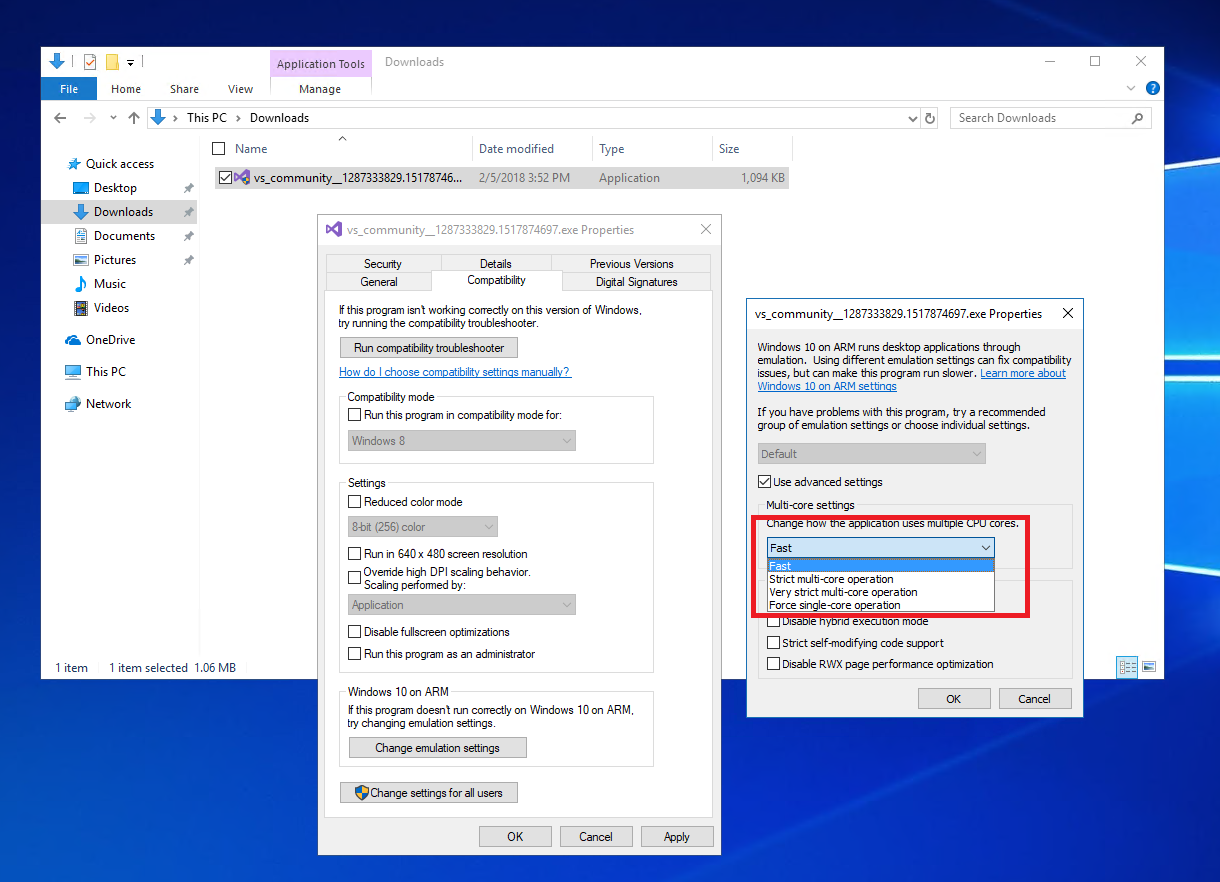- Obnovte kartu Kompatibilita a upravte režimy, povolenia a DPI na základe aplikácie.
- aktualizované windows 11 y ovládačeMnohé chyby sú známymi problémami s opravou.
- Identifikujte falošne pozitívne výsledky: Vyhľadávanie, UAC, WUSA alebo vyrovnávacie pamäte môžu simulovať nekompatibility.
- Skontrolujte stav vydania, kde nájdete konkrétne zlyhania, aktualizácie KB a opravy.

Keď stará aplikácia alebo hra v systéme Windows 11 nefunguje tak, ako by mala, často používame Režim kompatibility vynútiť správanie z predchádzajúcich verzií. Niekedy to funguje na prvýkrát a inokedy nie: chýbajúce karty, určité funkcie padajú alebo sa vyskytujú vedľajšie chyby, ktoré sa zdajú byť nekompatibilné, ale v skutočnosti sú známe problémy so systémom alebo ovládače. Tu je komplexný sprievodca, ktorý vám pomôže vyriešiť akékoľvek pochybnosti a obnoviť stabilitu.
Okrem klasických vylepšení kompatibility (spustiteľné vlastnosti) existujú aj zmeny v registri, kumulatívne opravy (KB), bezpečnostné zámky a dokonca aj systémové služby, ktoré stoja za kontrolu. Zhromaždili sme všetko relevantné: od návodov na použitie obnoviť kartu Kompatibilita ak zmizne, aj chyby s Jednoduché Anti-Cheat, zvukové ovládače Intel SST, problémy s chránenou reprodukciou, NDI a ďalšie. Všetko je vysvetlené krok za krokom a s kontextom, aby ste nestrácali čas.
Obnovenie karty Kompatibilita, keď sa nezobrazuje
Ak pri otvorení vlastností spustiteľného súboru nezobrazíte kartu „Kompatibilita“, pravdepodobne ju nastavil nejaký príkaz. skryté politikouTento problém sa dá rýchlo vyriešiť pomocou registra systému Windows.
- otvára regedit (Win + R, napíšte regedit a prijmite).
- Prejsť na:
Equipo\HKEY_LOCAL_MACHINE\SOFTWARE\Policies\Microsoft\Windows\AppCompatAk neexistuje, skontrolujte, či ste na správnej vetve Zásady\Microsoft\Windows. - dvakrát kliknite na ZakázaťPropPage a zmeniť jeho hodnotu 1 0.
- Zatvorte editor a znova otvorte vlastnosti spustiteľného súboru: karta Vlastnosti. kompatibilita mal by byť späť.
Toto nastavenie zakáže politiku, ktorá skrýva vlastníctvo a vracia správu režimy kompatibility pre používateľa. Ak je váš počítač súčasťou organizácie, môže sa to znova použiť; ak sa zablokovanie znova objaví, obráťte sa na IT oddelenie.
Správne nastavte režim kompatibility
Klasická forma je stále platná a užitočná pre staré aplikácie alebo aplikácie s nepravidelným správanímNech je to jednoduché: trik spočíva v pokojnom testovaní a overovaní zmien izolujte úpravu, ktorá opravuje chybu.
- Kliknite pravým tlačidlom myši na spustiteľný súbor alebo odkaz, Vlastnosti > karta kompatibilita.
- Začiarknite políčko „Spustiť tento program v režime kompatibility s“ a vyskúšajte systém Windows 8/7. V prípade veľmi staršieho softvéru sa niekedy windows 7 je kľúčovou možnosťou.
- Aktivujte možnosť „Spustiť tento program ako“ správca» ak to softvér vyžaduje (inštalátory, systémové nástroje atď.).
- Ak na displejoch s vysokým rozlíšením vidíte malé alebo rozmazané rozhrania, použite možnosť „Zmeniť nastavenia vysokého DPI“.
- Ak sa pri spustení vyskytnú pády, vypnite v hrách alebo multimediálnych aplikáciách „Optimalizácie na celú obrazovku“; niekedy vyhnúť sa snímkam obrazovky alebo strata sústredenia.
Ak po niekoľkých testoch nedôjde k zlepšeniu, pravdepodobne nejde o čisto zlyhanie kompatibility, ale o iný systémový alebo hardvérový problém. radičeV takom prípade pokračujte nasledujúcimi časťami.
Problémy s Easy Anti-Cheat (EAC) v systéme Windows 11 24H2
Niektoré počítače so systémom Windows 11 24H2 už mesiace zažívajú modré obrazovky pri načítavaní hier, ktoré používajú Jednoduché Anti-Cheat (napríklad fortným) s chybou „Memory_Management“. Nepostihla všetkých: častejšie sa vyskytovala v Platformy Intel 12. generácie (Alder Lake) a vPro, niektoré konfigurácie AMD Ryzen 5000/7000 a s Ovládače EAC apríla 2024.
Spoločnosti Microsoft a Epic spolupracovali a vydali opravu v rámci záplaty. KB5062553 (júl). Odvtedy boli bloky aktualizácií zrušené a teraz môžete normálne prejsť na 24H2, ak ste uviazli na 23H2. Je dobré spúšťať hry, ktoré používajú EAC na sťahovanie. najnovšie ovládače proti podvodníkom.
Pamätajte, že systém Windows 11 podporuje 23H2 končí 11. novembra, takže aktualizácia je prioritou. Ak chcete skontrolovať presnú verziu vášho systému, prejdite na Nastavenia > Systém > Informácie a zaškrtnite „Špecifikácie systému Windows“.
- Ktoré hry používajú EAC? Okrem iného: fortným, Apex Legends, Rust, Tom Clancy's The Division 2, Rainbow Six Siege a War Thunder.
- Ovplyvňuje záplata výkon? Nie; výkon Je to ekvivalent zariadenia, ktoré problémom netrpelo.
- Ako prejsť na 24H2? Prejsť na Nastavenia> Windows Update a začiarknite políčko „Získať najnovšie aktualizácie hneď, ako budú k dispozícii“ a potom klepnite na „Skontrolovať aktualizácie“.
Ak sa pri spúšťaní hier s EAC aj napriek aktualizácii naďalej zobrazujú chyby, preinštalujte komponenty proti cheatu zo samotnej hry a skontrolujte, či systém Windows zobrazuje opravu. Júl (alebo neskôr) správne nainštalované.
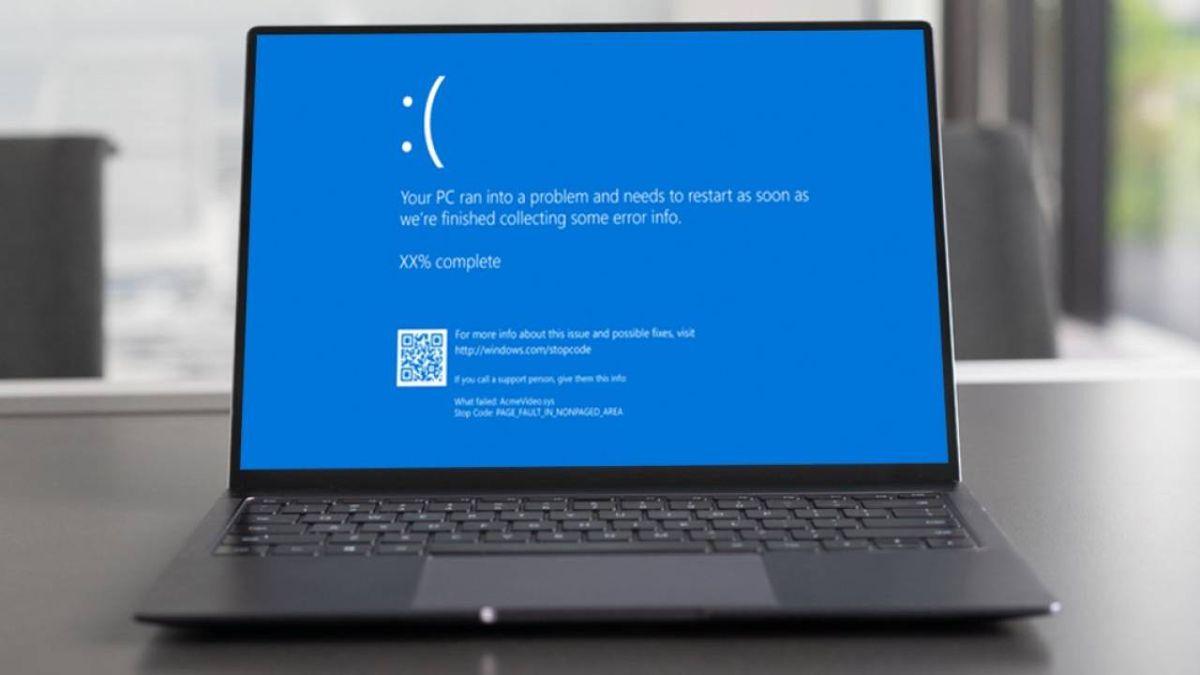
Bežné chyby systému Windows 11, ktoré sa mylne považujú za nekompatibility
Niekedy chybu pripisujeme režimu kompatibility, ale koreň je v aktualizácie, ovládače alebo nastavenia. Toto sú najčastejšie prípady a ako ich riešiť.
1) Chyby služby Windows Update (0x80070002, 0x800f081f)
Vyskytujú sa z dôvodu poškodených aktualizačných súborov alebo slabého pripojenia. Skontrolujte Riešiteľ problémovNastavenia > Systém > Poradca pri riešení problémov > Ďalšie poradenstvo pri riešení problémov > Windows Update alebo si aktualizáciu stiahnite manuálne od spoločnosti Microsoft.
2) Modré obrazovky smrti (BSOD)
Zvyčajne ide o nekompatibilné ovládače, chybný hardvér alebo konfliktný softvér. Aktualizujte ovládače z Správca zariadení alebo webovú stránku výrobcu. Ak problém pretrváva, prečítajte si ho pomocou BlueScreenView skládka a nájsť vinníka.
3) Slabý výkon alebo prudké zvýšenie výkonu CPU/RAM
Môže to byť spôsobené programami na pozadí, vizuálnymi efektmi alebo nedostatočnou optimalizáciou. Zakázať účinky V časti Nastavenia > Systém > Displej > Rozšírené nastavenia zrušte topánka a ukončiť procesy, ktoré sú spustené v Správca úloh.
4) Chyby aktivácie (0xc004f211, podobné)
Zvyčajne sa objavia po zmenách hardvéru alebo v dôsledku neplatných kľúčov. Skontrolujte licenciu v Nastavenia > Systém > Aktivácia a ak sa to nevyrieši, kontaktujte oficiálnu podporu.
5) Prieskumník súborov zlyháva
Pády môžu byť spôsobené rozšíreniami tretích strán alebo poškodenými vyrovnávacími pamäťami. Reštartujte proces z Správca úloh alebo vymažte vyrovnávaciu pamäť pomocou súboru „wsreset.exe“, ak máte problémy aj s obchodom Microsoft Store.
6) Nekompatibilita so starším hardvérom alebo aplikáciami
Vyžaduje systém Windows 11 TPM 2.0 tam Secure Boota nie všetok starší softvér je pripravený. Použite režim kompatibility (Vlastnosti > Kompatibilita) alebo zvážte virtualizovať Windows 10 ak je aplikácia kritická.
7) Nestabilné pripojenie Wi-Fi alebo Bluetooth
Aktualizujte sieťové ovládače a ak problém pretrváva, spustite ho. Obnovte sieť v Nastaveniach > Sieť a internet > Stav. Rušenie a zastarané ovládače sú bežnými vinníkmi.
Ak vás niektorý z týchto scenárov zahlcuje, zvážte návštevu technická služba Spoľahlivé; mnoho špecializovaných dielní dokáže diagnostikovať chybné ovládače za chodu a niektoré články tretích strán dokonca odporúčajú navštíviť obchody ako TecinfoBCN, ak problém pretrváva.
Zlyhanie vyhľadávania vo Windowse: Rýchle opravy
Keď váš prehliadač nereaguje, oprava problému vám zabráni v tom, aby ste si chybu pomýlili s „nekompatibilitou“. Vyskúšajte tieto akcie, ktoré obnoviť vyhľadávanie bez toho, aby ste sa dotkli svojich súborov.
- Reštartujte proces vyhľadávania: otvorte Správca úloh (Ctrl + Shift + Esc), prejdite na Podrobnosti, vyhľadajte súbor SearchHost.exe, kliknite pravým tlačidlom myši a vyberte možnosť „Ukončiť úlohu“. Systém Windows ho znova spustí, keď vykonáte ďalšie vyhľadávanie.
- Spustite riešiteľ Vyhľadávanie a indexovanieNastavenia > Systém > Riešenie problémov > Ďalšie nástroje na riešenie problémov > Vyhľadávanie a indexovanie > Spustiť.
- Obnoviť vyhľadávanie: Nastavenia > Aplikácie > Nainštalované aplikácie > nájdite „Hľadať“ > trojbodkové menu > Rozšírené možnosti > Obnoviť.
- Nainštalujte čakajúce aktualizácie z Windows UpdateNiekoľko nedávnych opráv vylepšilo vyhľadávanie a jeho index.
Ak po týchto krokoch vyhľadávací nástroj zostane rovnaký, vytvorte nový používateľský profil, aby ste vylúčili poškodený profil a prehodnocuje firemné zásady, ktoré obmedzujú indexovanie.
Známe problémy ovplyvňujúce aplikácie a služby systému Windows 11 24H2
Oficiálny portál „Stav vydania“ spoločnosti Microsoft zverejňuje otvorené a vyriešené problémy. Mnohé sa zdajú byť nekompatibilitou aplikácií, ale v skutočnosti sú. regresie systému alebo ovládačaZdôrazňujeme tie najrelevantnejšie a ich stav.
September 2025: Reprodukcia chráneného obsahu
Po aktualizácii, ktorá nesúvisí s zabezpečením KB5064081 (29. 08. 2025 a neskôr, niektoré aplikácie pre digitálnu televíziu a Blu-ray/DVD, ktoré používajú vykresľovanie videa v súlade s predpismi HDCP o DRM Zvukové súbory majú chyby ochrany, prerušujú sa, zamrznú alebo majú čiernu obrazovku. streaming nie je ovplyvnené. Spoločnosť Microsoft pracuje na riešení pre budúce aktualizácie v Windows 11 24H2.
August – september 2025: Neočakávané výzvy UAC s opravami MSI (CVE‑2025‑50173)
Augustová bezpečnostná aktualizácia KB5063878 sprísnila UAC a spôsobovala výzvy na zadanie administrátorských poverení pre opravy MSI (msiexec /fu), spúšťanie aplikácií Autodesk, inštalácie pre jednotlivých používateľov atď. Chyba bola tiež pozorovaná 1730 s úrad 2010 v štandardných účtoch. Vyriešené v KB5065426 (09.09.2025): Kontrola používateľských účtov sa teraz spúšťa iba v prípade, že súbor MSI obsahuje vlastné akcie s vyššími oprávneniami a pre konkrétne aplikácie existuje možnosť zoznamu povolených pravidiel.
August 2025: Výkonnosť NDI v OBS a nástrojoch NDI
po KB5063878 objavil sa mikroškrty a oneskorenia pri použití NDI (snímka obrazovky v zdroji). Opravené v KB5065426 (09.09.2025). Ako dočasné riešenie NDI odporučila použitie TCP alebo UDP namiesto RUDP.
Júl – august 2025: Chybové udalosti pre CertificateServicesClient
s KB5062660 a novších verziách sa v prehliadači udalostí pri každom reštarte zobrazí ID 57 („Poskytovateľ kryptografických služieb Microsoft Pluton sa nepodarilo načítať...“). Toto je neškodné, nemá vplyv na spustené procesy a oprava sa automaticky aktivuje s KB5064081 (29. 08. 2025) a nasledujúce, s postupným zavádzaním.
Máj – august 2025: WUSA zlyháva zo zdieľaných priečinkov
Nainštalujte aktualizácie pomocou Samostatný inštalátor služby Windows Update (WUSA) alebo otvorenie súboru .msu zo zdieľaného priečinka s viacerými súbormi .msu môže spôsobiť chybu ERROR_BAD_PATHNAME po KB5058499 (28. 05. 2025). Riešenie: Skopírujte súbory .msu. lokálne Pred inštaláciou a po reštarte počkajte približne 15 minút, kým sa stav nezobrazí v časti „História aktualizácií“. Zmiernené prostredníctvom KIR; skupinová politika je k dispozícii pre spravované prostredia.
Jún – júl 2025: Súhlas rodičov a prehliadače
Pri filtrovaní webu v rámci služby Microsoft Family Safety sa môžu dočasne zobraziť niektoré nepodporované prehliadače odomknutý pri aktualizácii na nové verzie. Okrem toho sa v prehliadači Chrome a iných aplikáciách pozorovali neočakávané vypnutia, keď sa ich deti pokúšali otvoriť bez povolených Správ o aktivite. Zmiernenie: Povoliť správy o činnostiPostupne opravené v júlovej ukážkovej verzii (KB5062660).
Apríl 2025: Havária spôsobená ovládačom sprotect.sys
Spolupracuje s vodičom sprotect.sys (SenseShield) mohol zamrznúť alebo zobraziť modrú/čiernu obrazovku. Spoločnosť Microsoft použila zámok kompatibility V prípade 24H2 sa odporúča nevynútiť aktualizáciu pomocou Sprievodcu alebo Nástroja na tvorbu médií, kým spoločnosť SenseShield neuvoľní opravený ovládač.
December 2024: Strata zvuku pri použití Dirac Audio (cridspapo.dll)
Podmnožina zariadení s Dirac Audio a cridspapo.dll Po inštalácii 24H2 sa stratil reproduktor a Bluetooth výstup. Záloha bola vykonaná a predajca vydal aktualizovaný ovládač. Windows UpdatePozastavenie bolo zrušené 11. 09. 2025 a označené ako vyriešené 22. 09. 2025. Môže to trvať. až do počtu hodín 48 pri ponúkaní aktualizácie; reštartovanie zrýchľuje ponúkanie.
Október 2024: Aplikácie fotoaparátu prestali reagovať
S 24H2, na zariadeniach s detekciou tváre alebo predmety povolená, aplikácia Fotoaparát, Windows Hello alebo iné aplikácie by mohli zlyhať. Ochranné opatrenie bolo odstránené dňa 18/09/2025; nainštalujte si najnovšie aktualizácie zabezpečenia, aby ste získali opravu.
September 2024: Technológia Intel Smart Sound (Intel SST)
Na počítačoch s procesorom Intel Core 11. generácie a ovládačom «Súbor IntcAudioBus.sys» Vo verziách 10.29.0.5152 alebo 10.30.0.5152 môže funkcia 24H2 spôsobiť zlyhanie. Riešenie: Aktualizujte ovládač Intel SST na 10.29.00.5714 o 10.30.00.5714 (alebo neskôr). Ideálne je to urobiť prostredníctvom Windows UpdatePo aktualizácii počkajte až 48 hodín, kým bude ponúknutá služba 24H2; ak nie, obráťte sa na výrobcu originálneho vybavenia (OEM).
Tapety a aplikácie na prispôsobenie
Niektoré aplikácie na prispôsobenie pracovnej plochy padali počas 24 hodín po druhej hodine: nezobrazovalo sa pozadie, mizli ikony, nefunkčný náhľad atď. Existuje... postupné nasadzovanie čo vám umožňuje pokračovať v inštalácii odinštalovaním aplikácie alebo jej aktualizáciou na kompatibilnú verziu. Harmonogram závisí od tempa každý vývojár.
Inštalácia systému Windows 11 a bežné chybové kódy
Ak stále prechádzate na 24H2, je vhodné pripraviť si pôdu tak, aby sa minimalizovali konflikty kompatibility, najmä na spoľahlivom hardvéri alebo s citlivým softvérom.
- Spustite Poradca pri riešení problémov so službou Windows Update pred aktualizáciou.
- Dočasne zakážte svoje antivírus alebo bezpečnostný balík počas inštalácie.
- Odpojte nepotrebné periférie (USB, dokovacie stanice), aby ste znížili rušenie.
- Uvoľnite miesto na účte: vyčistite dočasné súbory, odinštalujte zriedka používané aplikácie alebo ich presuňte veľké súbory na externý disk.
- Majte po ruke a Bootovacie USB v prípade, že potrebujete čistú inštaláciu.
Typické chyby a riešenia:
- 0xC1900101Konflikt ovládačov počas inštalácie. Aktualizujte alebo vráťte staršie ovládače, odinštalujte antivírusový softvér a odstráňte externý hardvér.
- 0x80070070Žiadne miesto. Ušetrite gigabajty odstránením nepotrebných súborov a vyprázdnením koša a dočasných súborov.
- 0x80070002 0x20009BCD blokuje aktualizáciu. Použite „Rozšírené možnosti spustenia“ a opravte to z Príkazový riadok.
- Modrá obrazovka Počas alebo po inštalácii: spustenie systému v núdzovom režime, obnovenie systému alebo aktualizácia kľúčových ovládačov (čipová sada, grafická karta, zvuk, sieť).
Pamätajte, že systém Windows 11 je vo všeobecnosti stabilný, ale ak sa vyskytne niektorá z popísaných zlyhaní, postupujte podľa týchto krokov konkrétne akcie vrátiš sa do ringu bez toho, aby si musel formát.
Kde skontrolovať stav verzie a požiadať o pomoc
Spoločnosť Microsoft udržiava stránku Stav vydania pre Windows 11 24H2, kde uvidíte otvorené problémy, bloky kompatibility a ich priebeh. Na zariadení so systémom Windows môžete otvoriť aplikáciu „Získať pomoc“ alebo navštíviť stránku support.microsoft.com za okamžitú pomoc.
Ak je váš počítač vhodný, prejdite na Nastavenia > Windows Update a stlačte tlačidlo „Skontrolovať aktualizácie“. Ak je pripravené, zobrazí sa správa „Stiahnuť a nainštalovať systém Windows 11, verzia 24H2“. Ak nie, môže sa vyskytnúť zachovanie ochrany z dôvodu nekompatibility; samotná stránka vás o tom informuje a odkazuje na ďalšie informácie.
Pre IT administrátorov je okrem dokumentácie „Stav vydania“ k dispozícii aj API Čo je nové v programe Microsoft Graph pre Windows integrovať stav nasadenia do programovanie, Akékoľvek problémy môžete nahlásiť aj prostredníctvom aplikácie. Centrum spätnej väzby.
Stránka so stavom verzie je dostupná v 11 jazykoch (angličtina, čínština, francúzština, nemčina, taliančina, japončina, kórejčina, brazílska portugalčina, ruština a španielčina). Ak váš prehliadač nepodporuje niektorý z týchto jazykov, zobrazí sa vám obsah v AngličtinaJazyk môžete manuálne zmeniť v päte.
Vášnivý spisovateľ o svete bajtov a technológií všeobecne. Milujem zdieľanie svojich vedomostí prostredníctvom písania, a to je to, čo urobím v tomto blogu, ukážem vám všetko najzaujímavejšie o gadgetoch, softvéri, hardvéri, technologických trendoch a ďalších. Mojím cieľom je pomôcť vám orientovať sa v digitálnom svete jednoduchým a zábavným spôsobom.